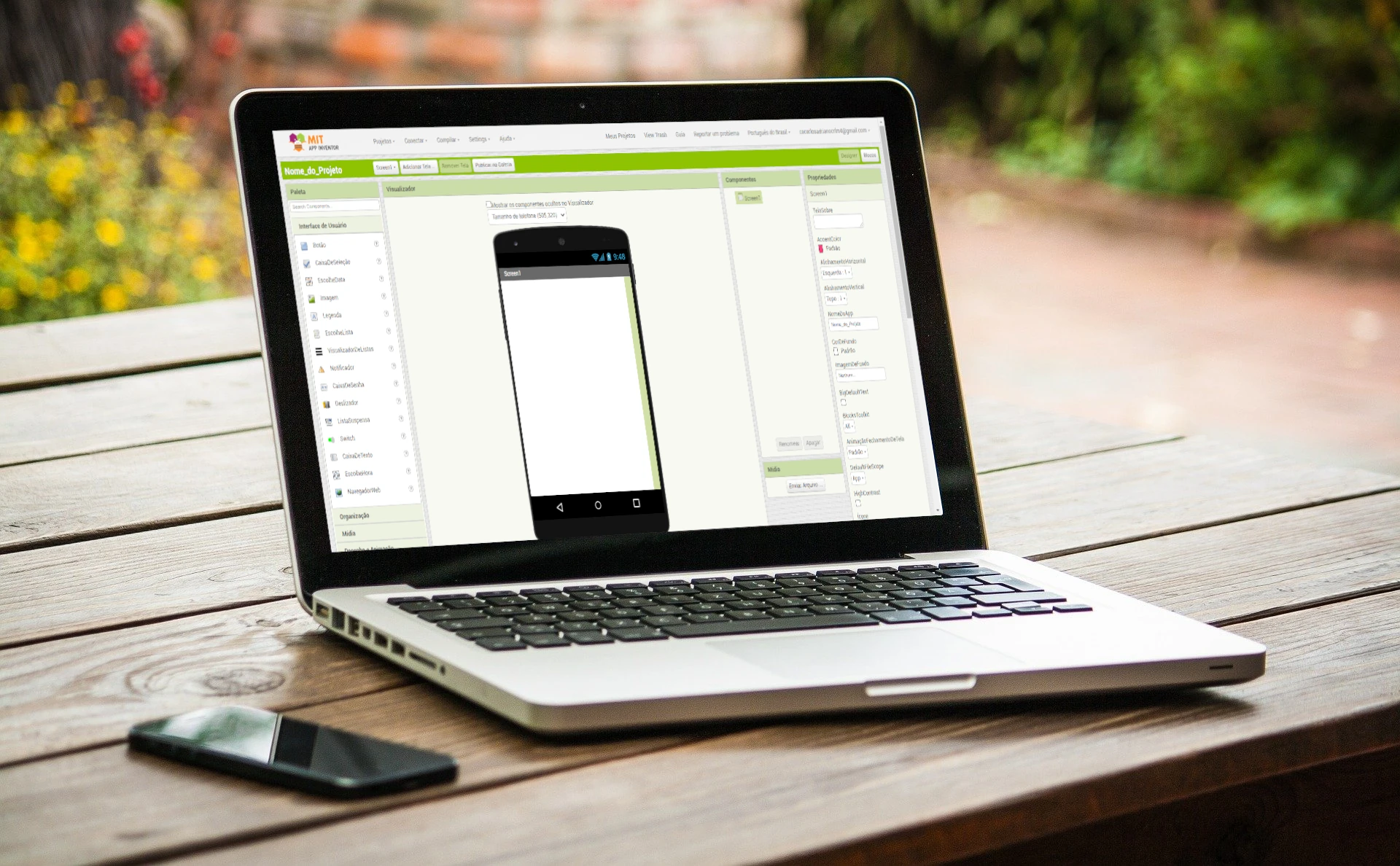A plataforma que vamos usar é a Mit App Inventor, uma plataforma desenvolvida pela, também conhecido como App Inventor for Android, é uma aplicação de código aberto originalmente criada pela Google, e atualmente mantida pelo Massachusetts Institute of Technology.
Lançada em 15 de dezembro de 2010, a plataforma é uma ferramenta de programação baseada em blocos que permite que qualquer um, mesmos iniciantes, comecem a programar e construir aplicativos para dispositivos Android.
Para começar a construir, desenvolver seus APPs, devemos ter uma conta Google para prosseguirmos.
Primeiro, pesquise e entre no site, em seguida faça login, clique aqui.
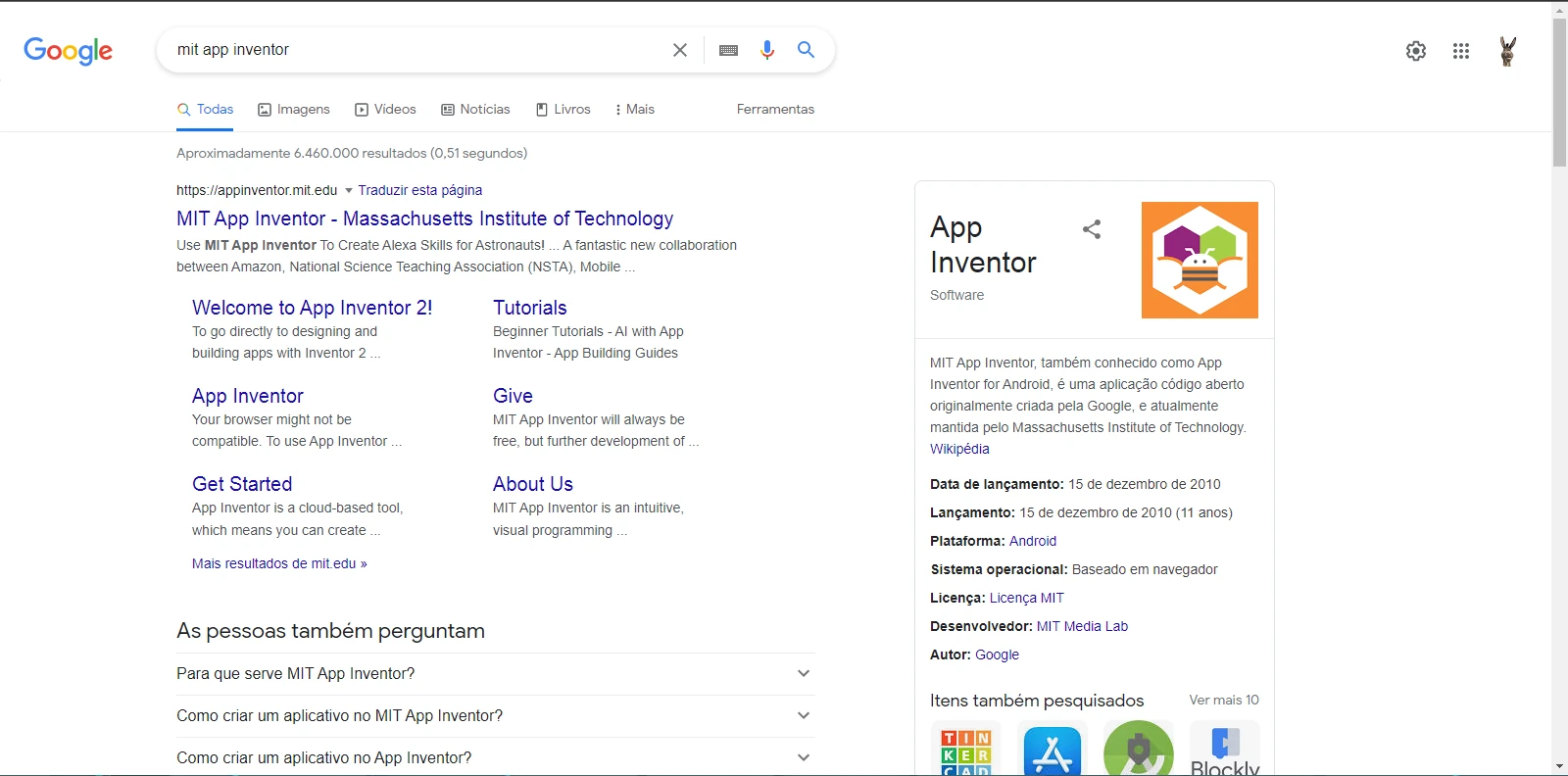
Segundo, clique em “Iniciar um novo projeto…”, e coloque o nome de seu projeto.
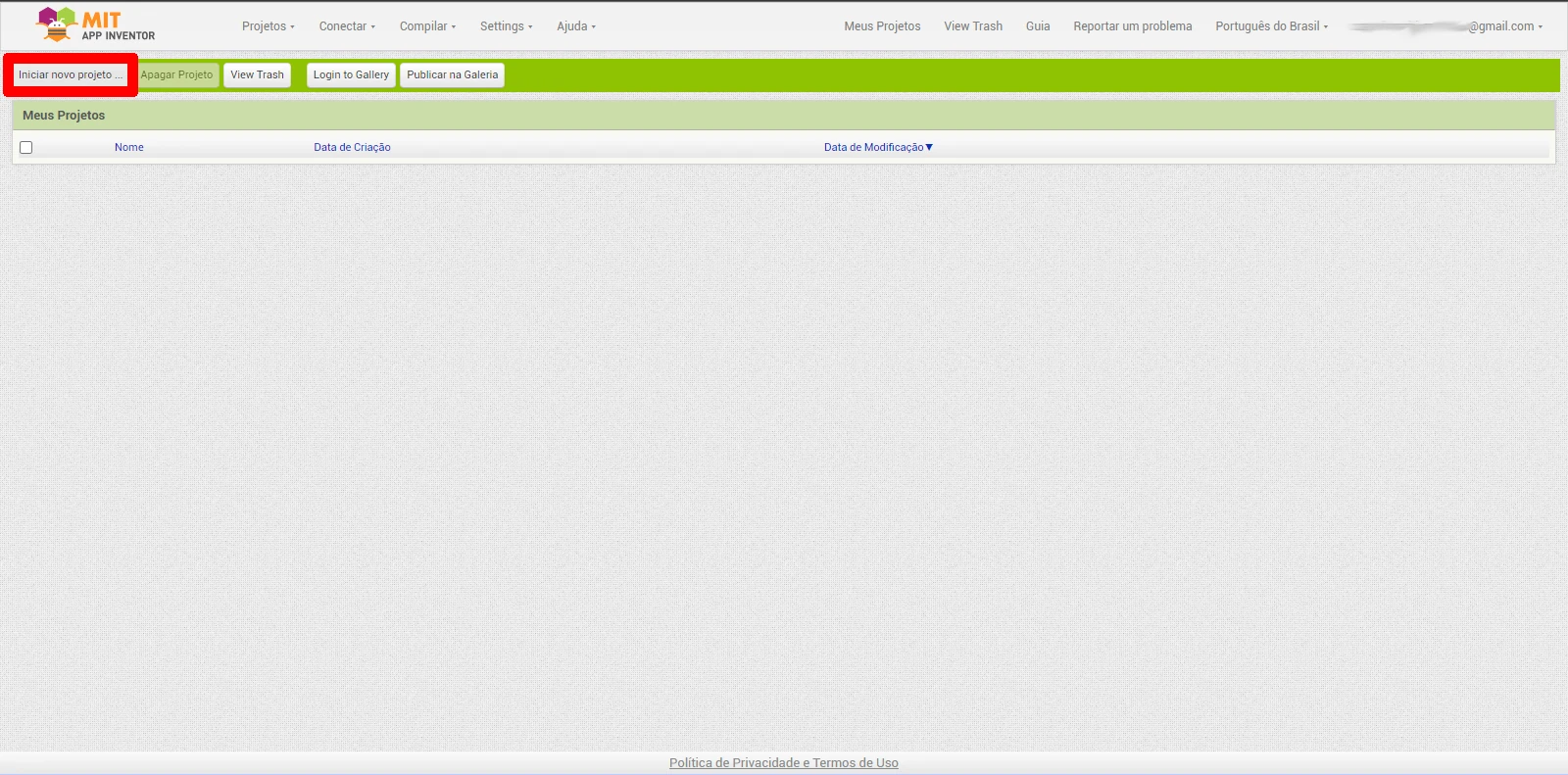
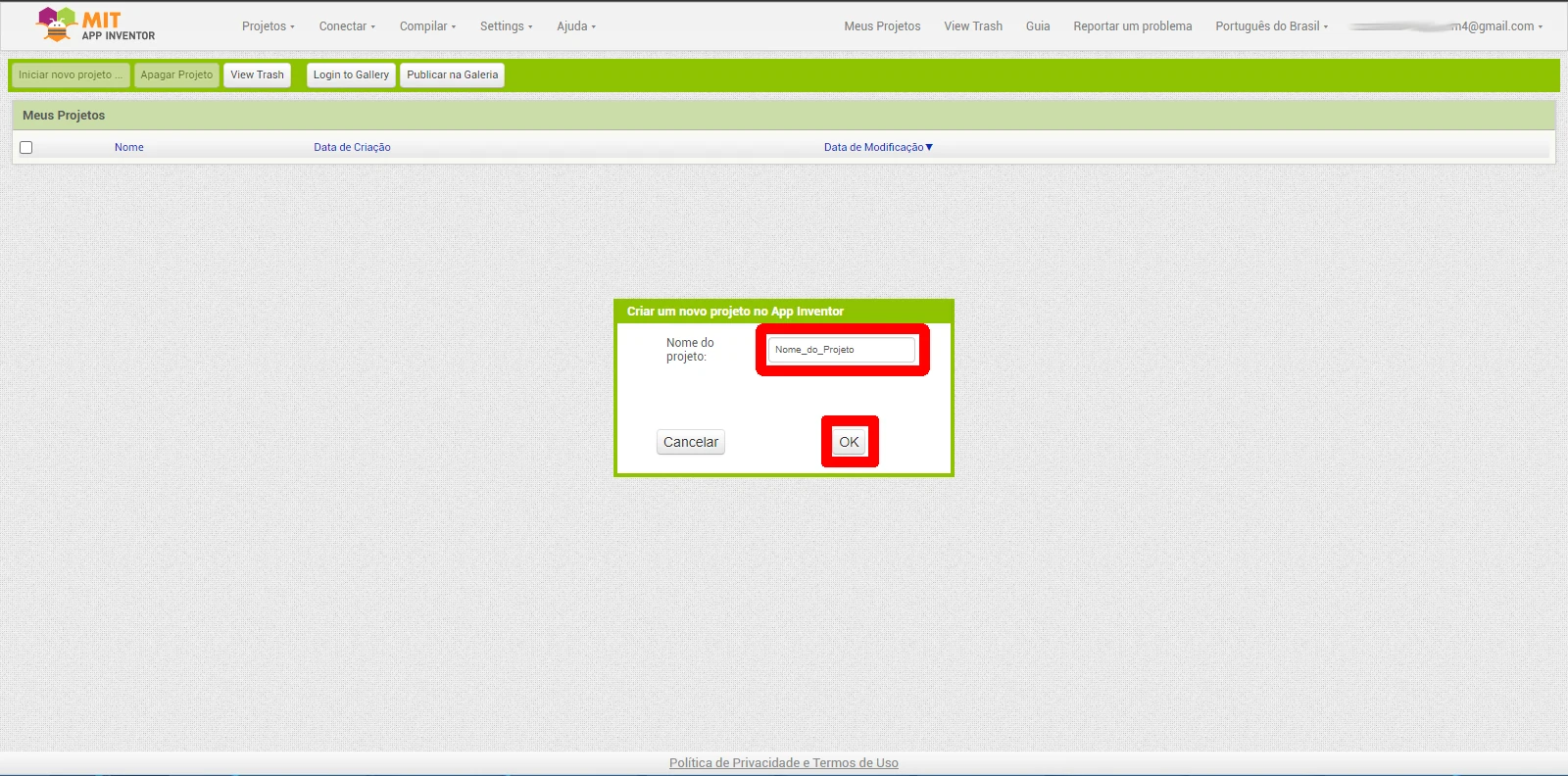
Veja a interface principal da plataforma, no lado esquerdo temos as “paletas”, no lado direito, já temos os “componentes” em seguida de propriedade.
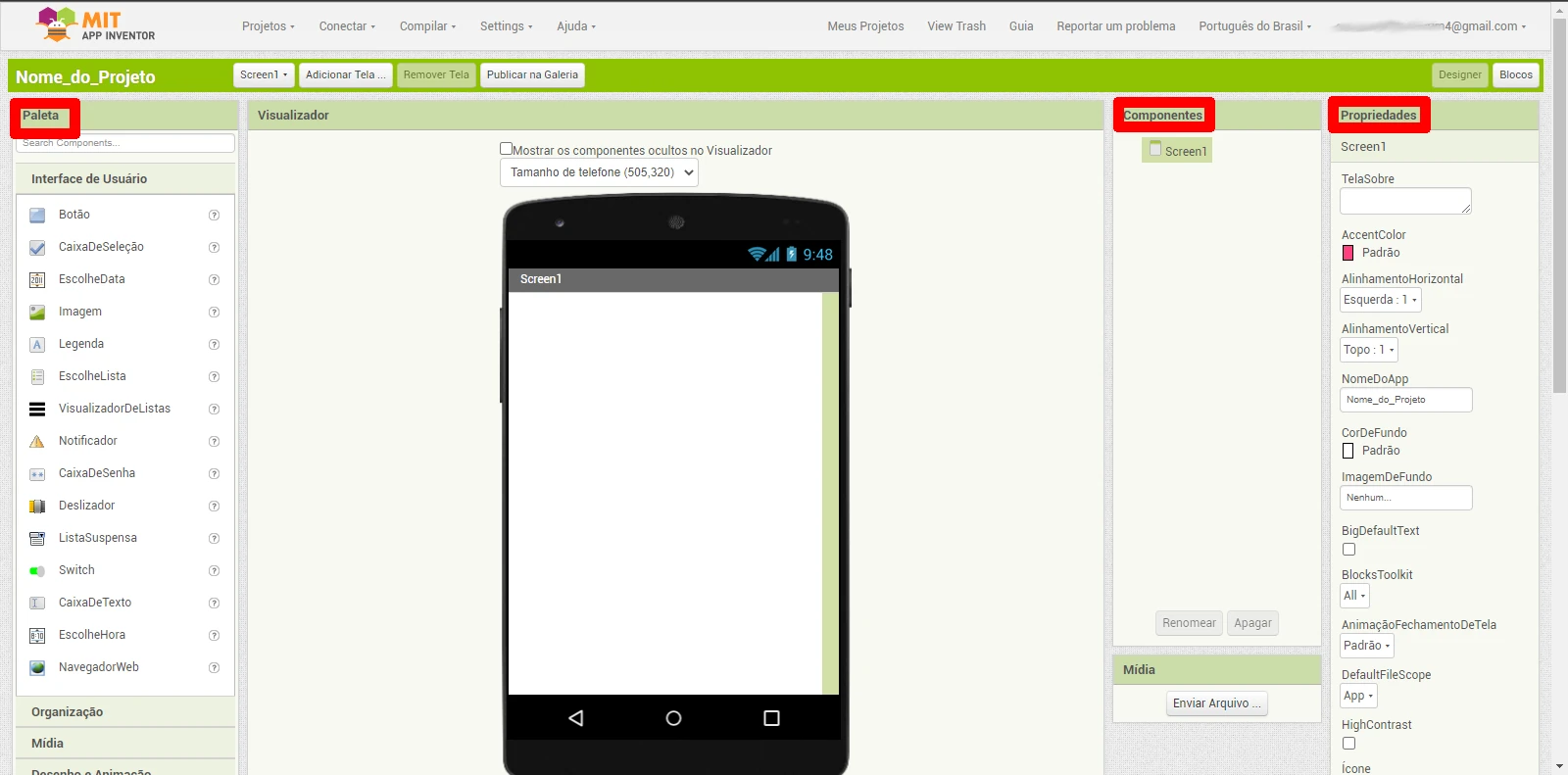
Terceiro, vamos adicionar dois objetos, no caso um botão e um texto, e vamos renomear o texto para “Botão não pressionado” e clicamos blocos para programar.
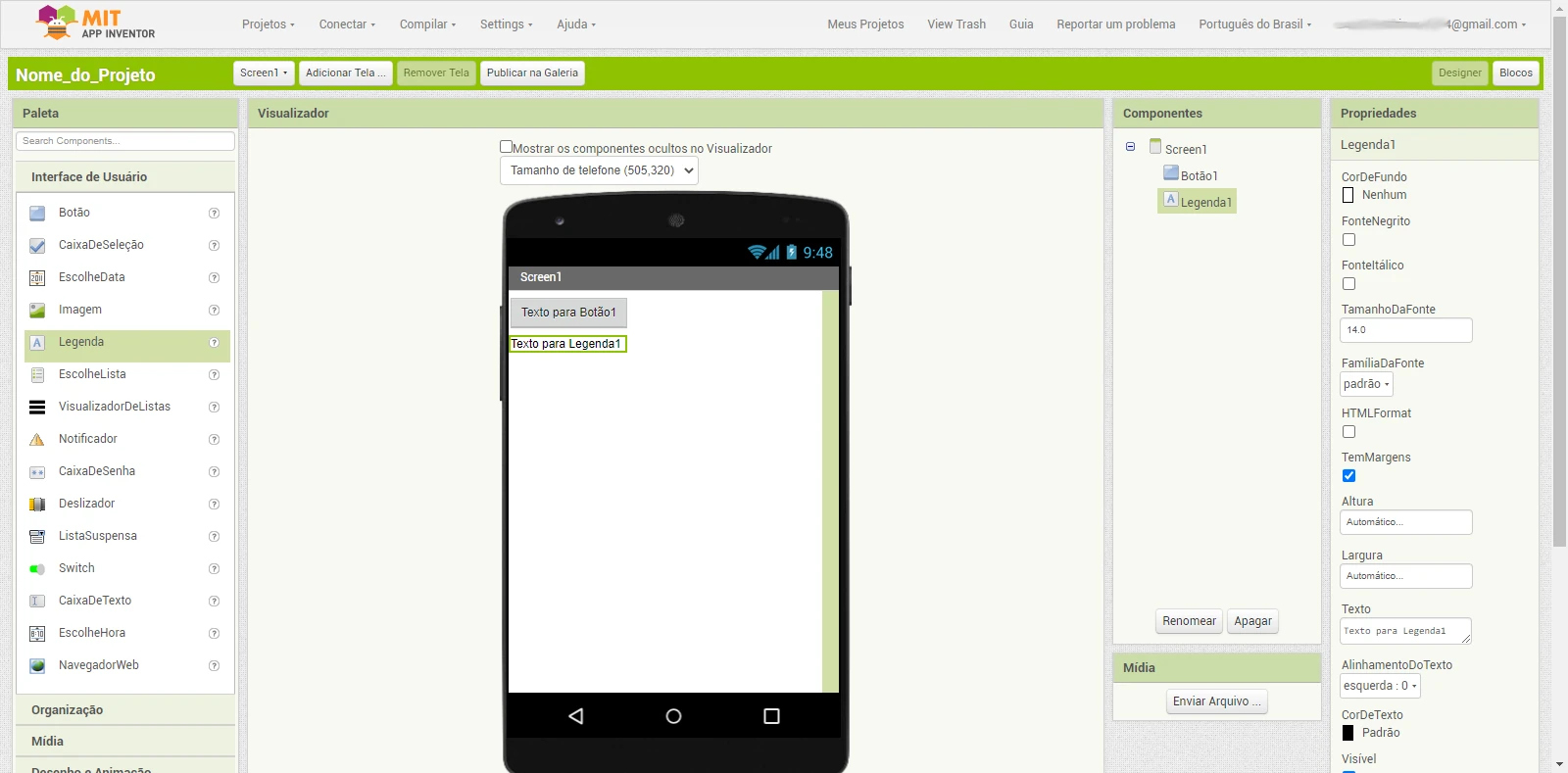
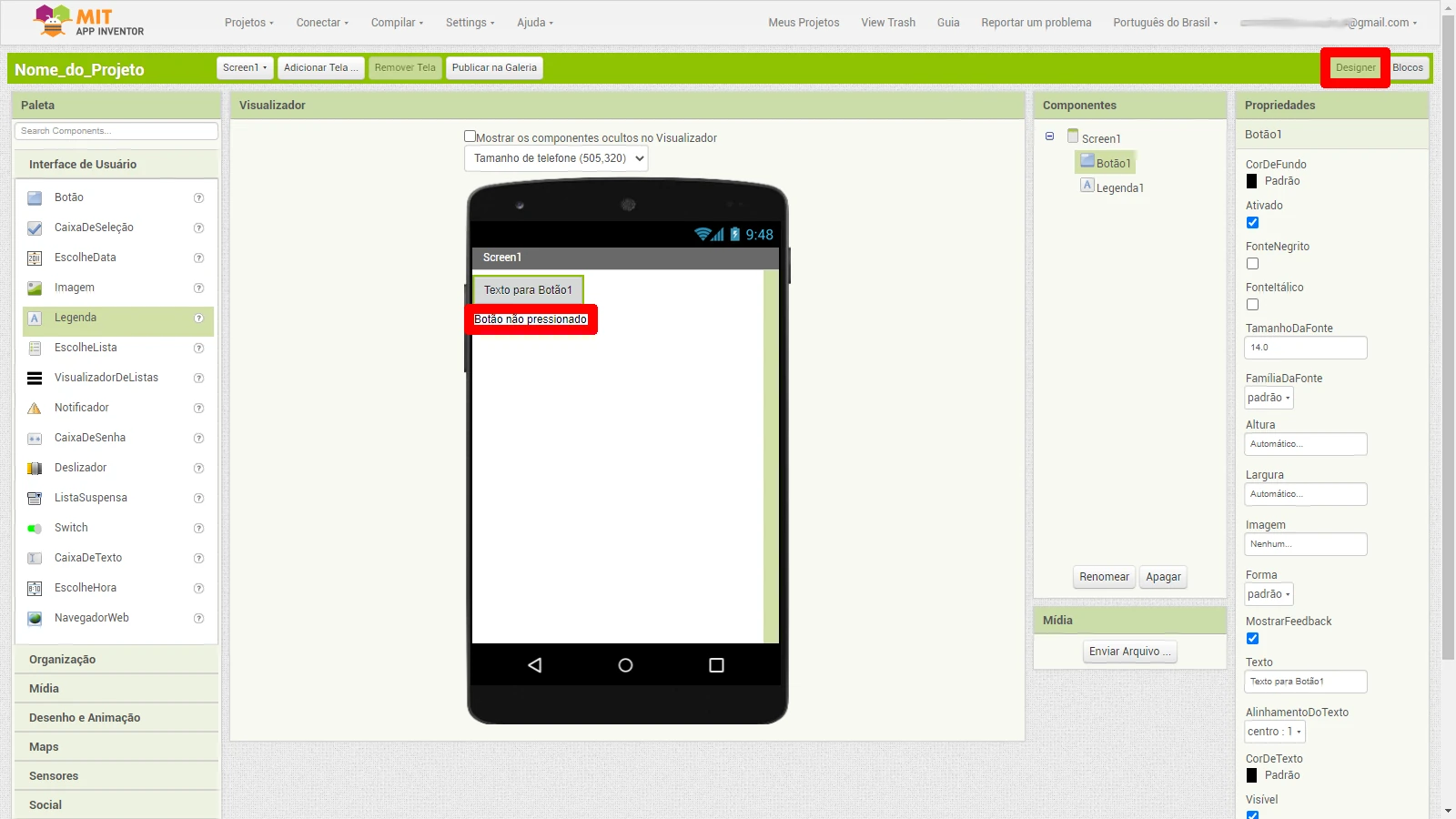
Quarto, em screan1 vamos clicar no botão e adicionar uma ação para quando ele for clicado retornar uma resposta através do texto.
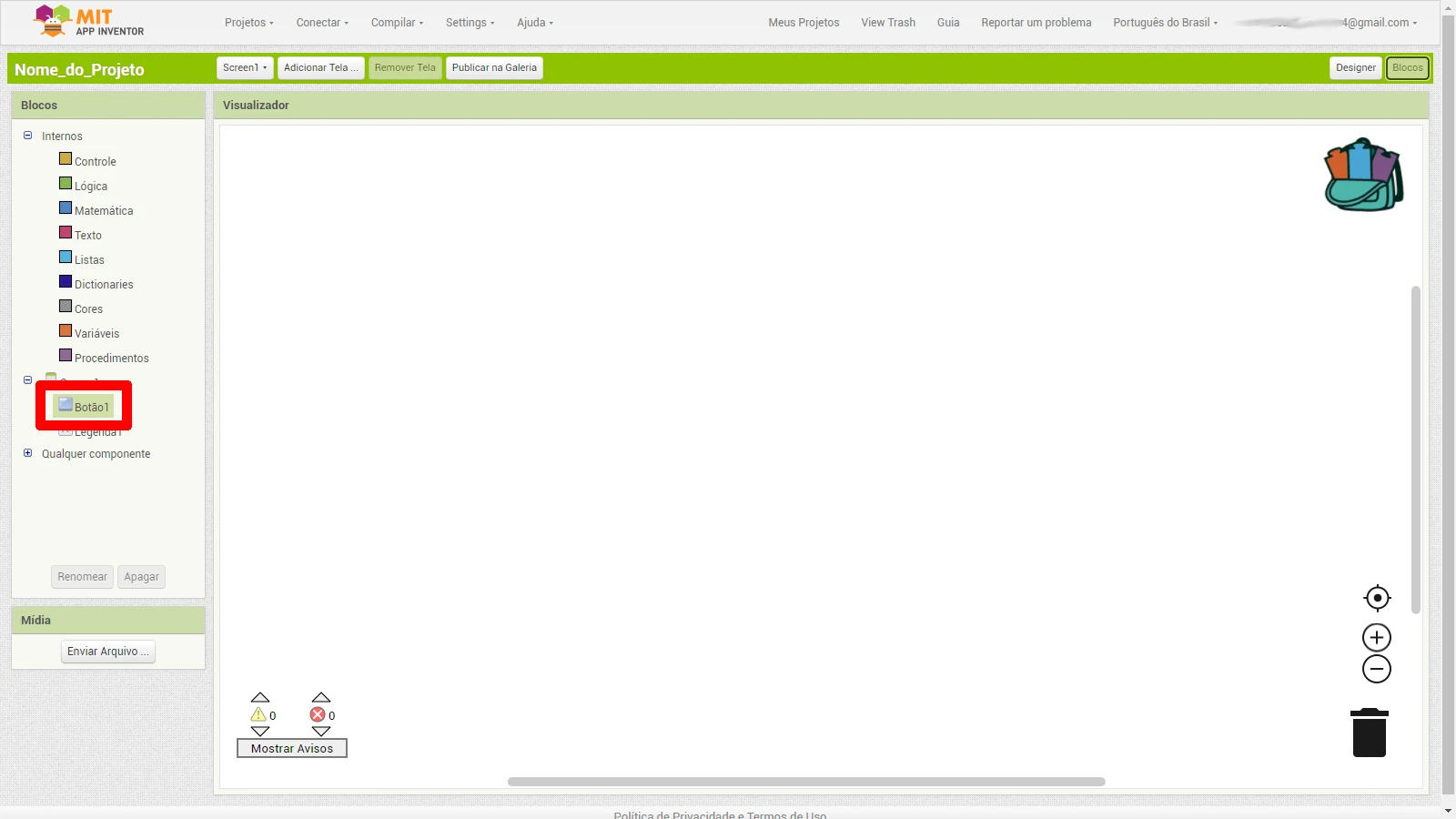
Quinto, observe os blocos que estamos colocando, essa será a ação, que no caso é fácil de entender, já que a plataforma está em português.
Veja o código completo, quando clicar no botão fazer, mudar o texto da legenda1 para “Botão pressionado”.
No caso é isso que vai acontecer, quando clicarmos no botão, vai trocar o texto que colocamos no início de “Botão não pressionado” para “Botão pressionado”. Somente para indicar que o código está funcionando e também para demonstrar como é feita uma função, usando o botão.
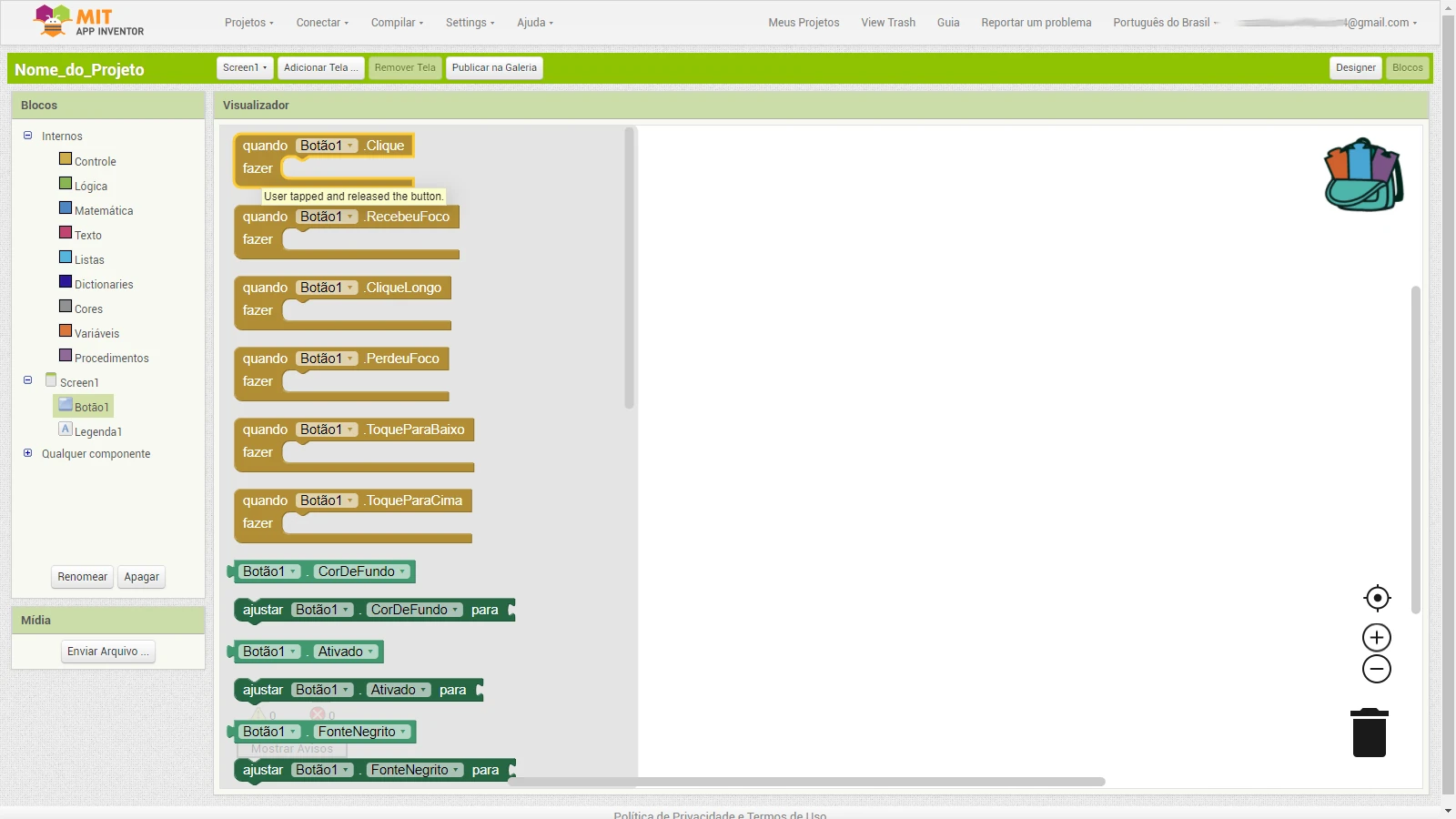
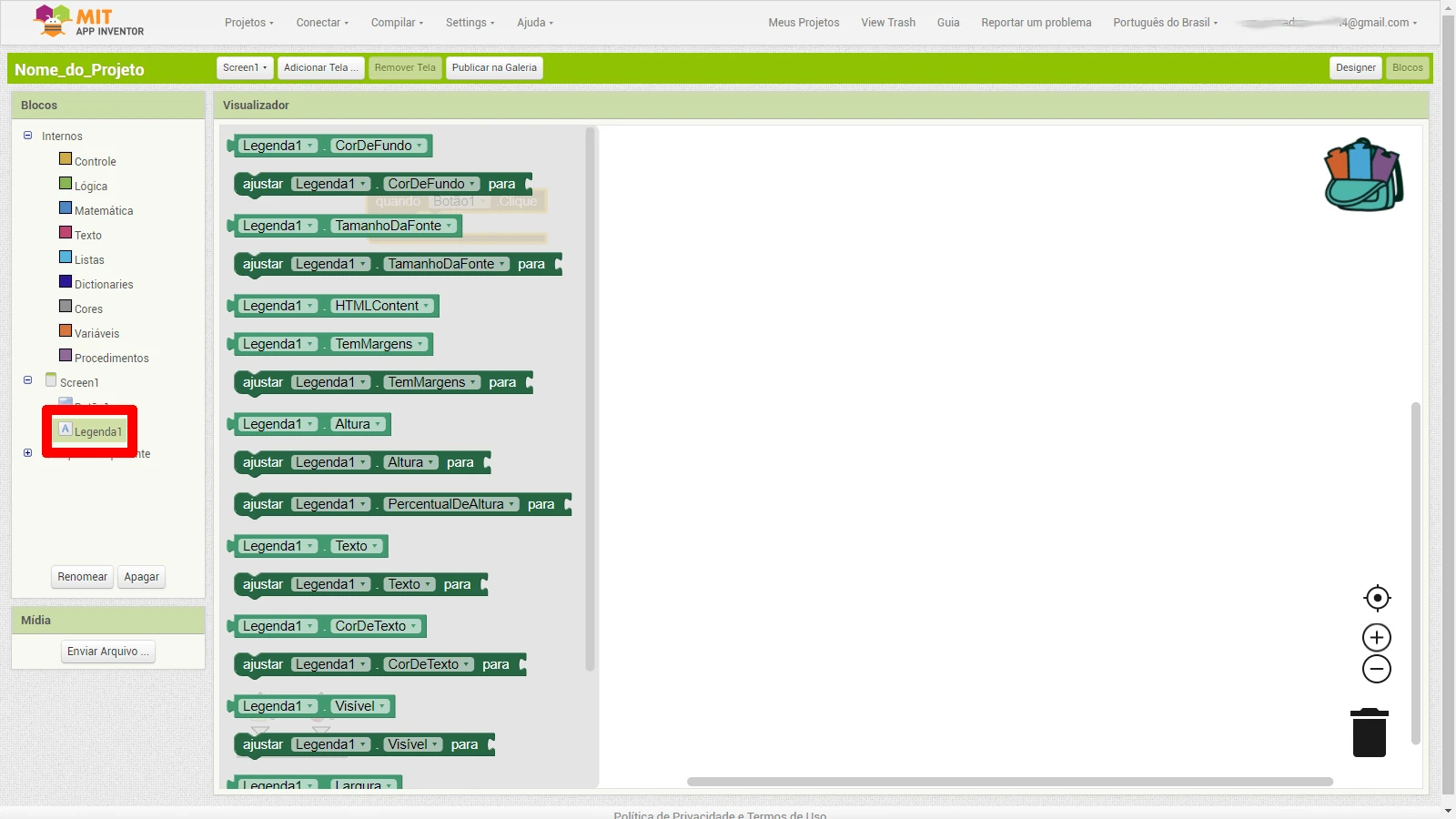
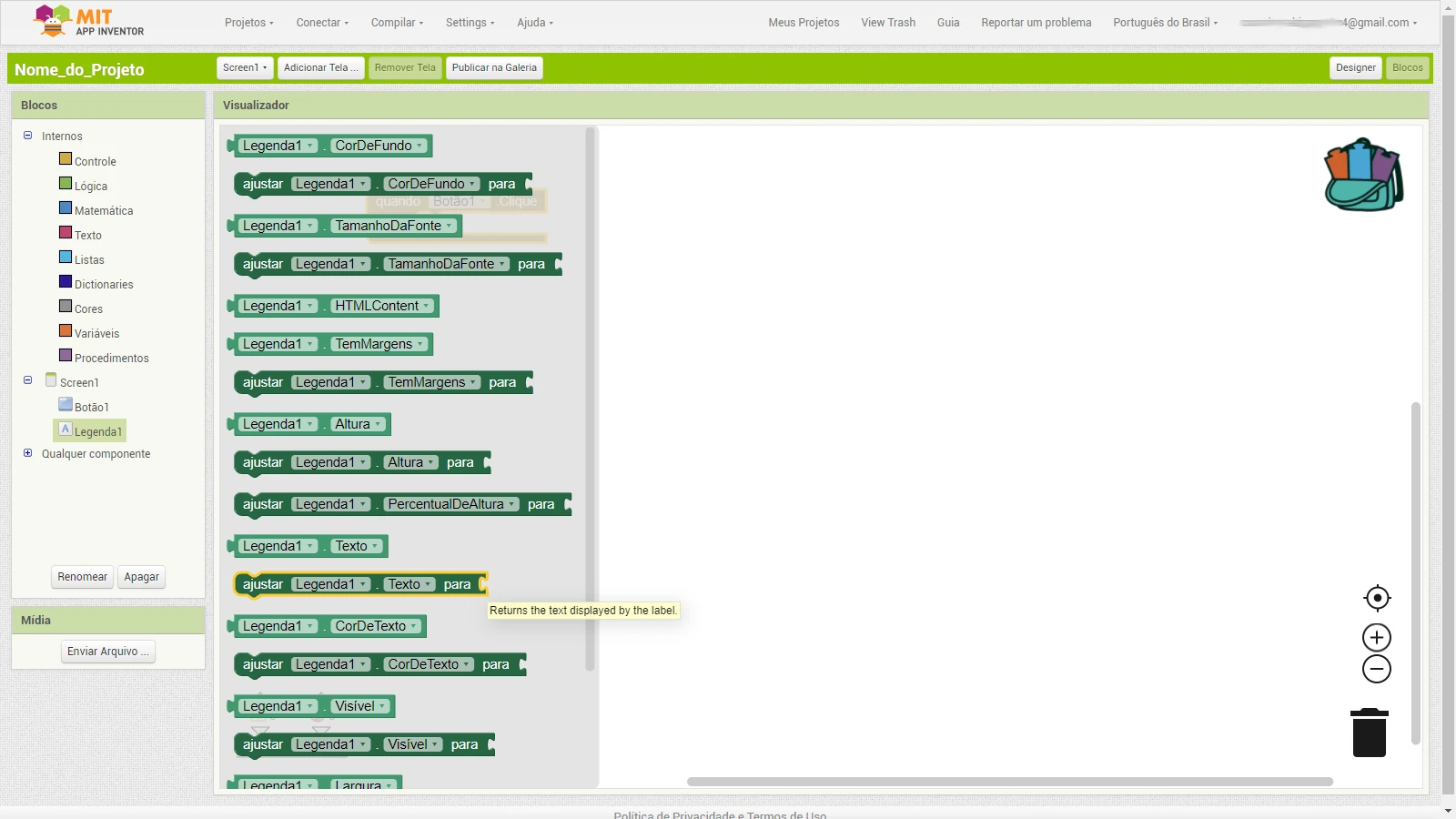
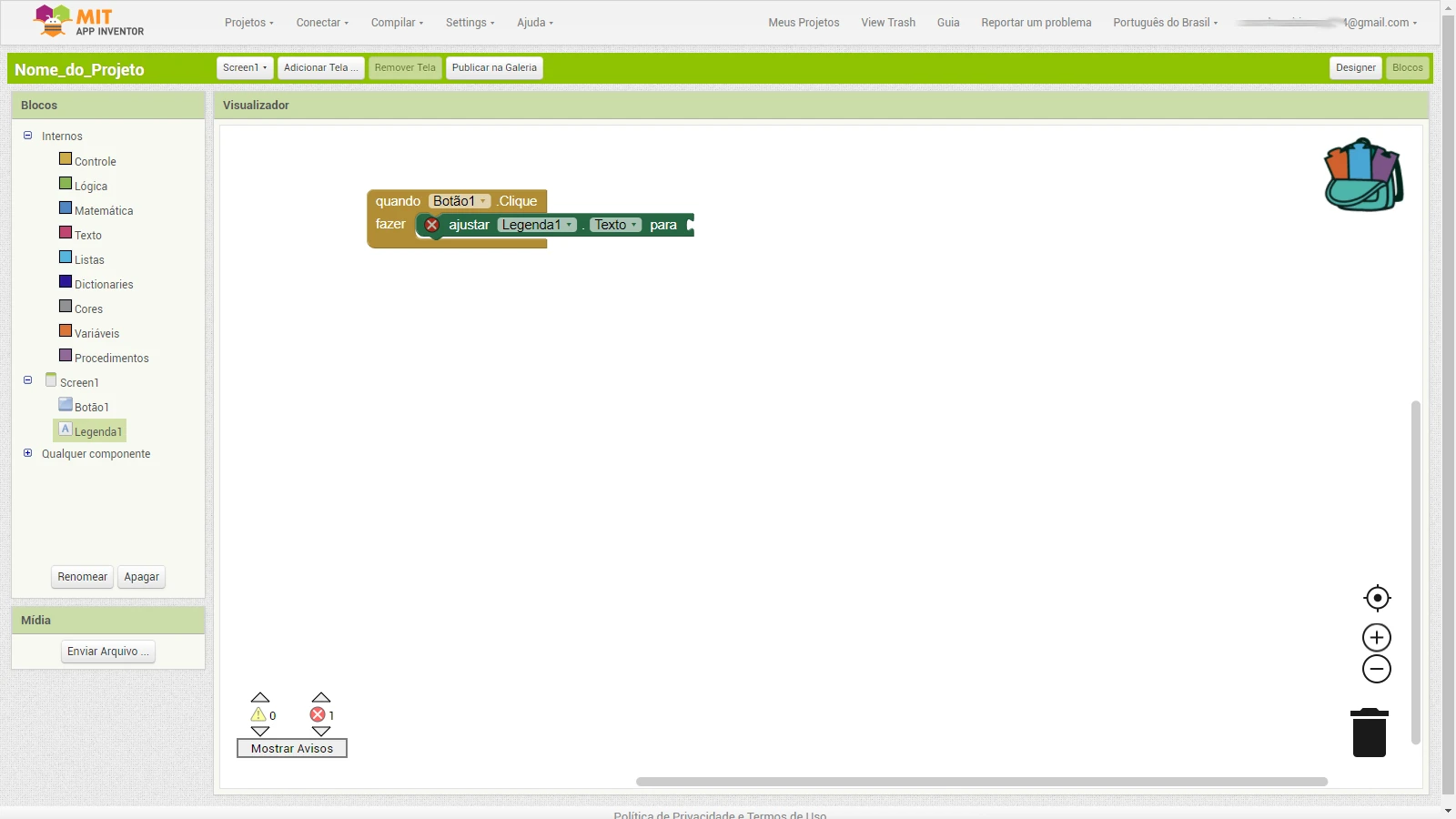
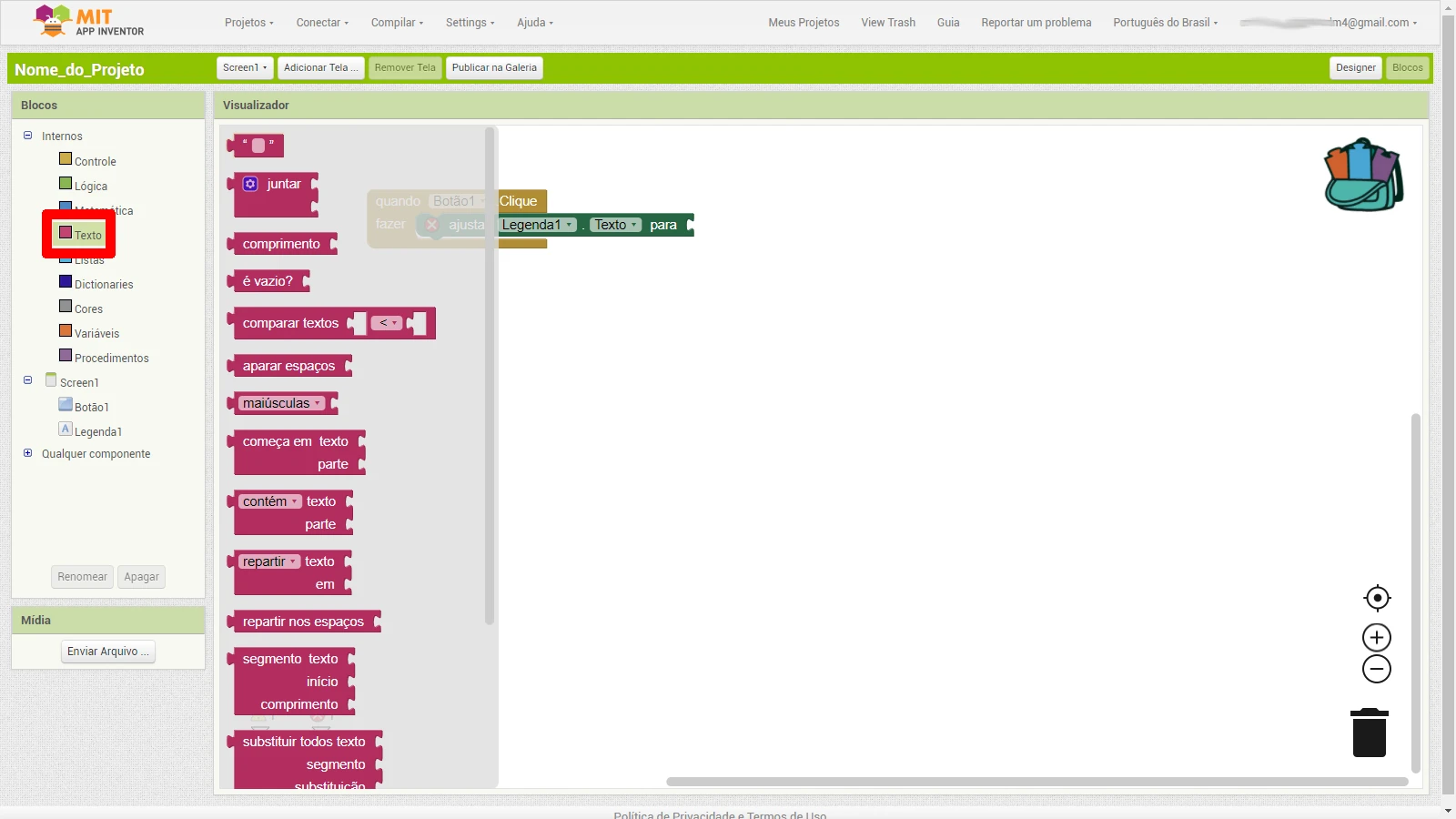
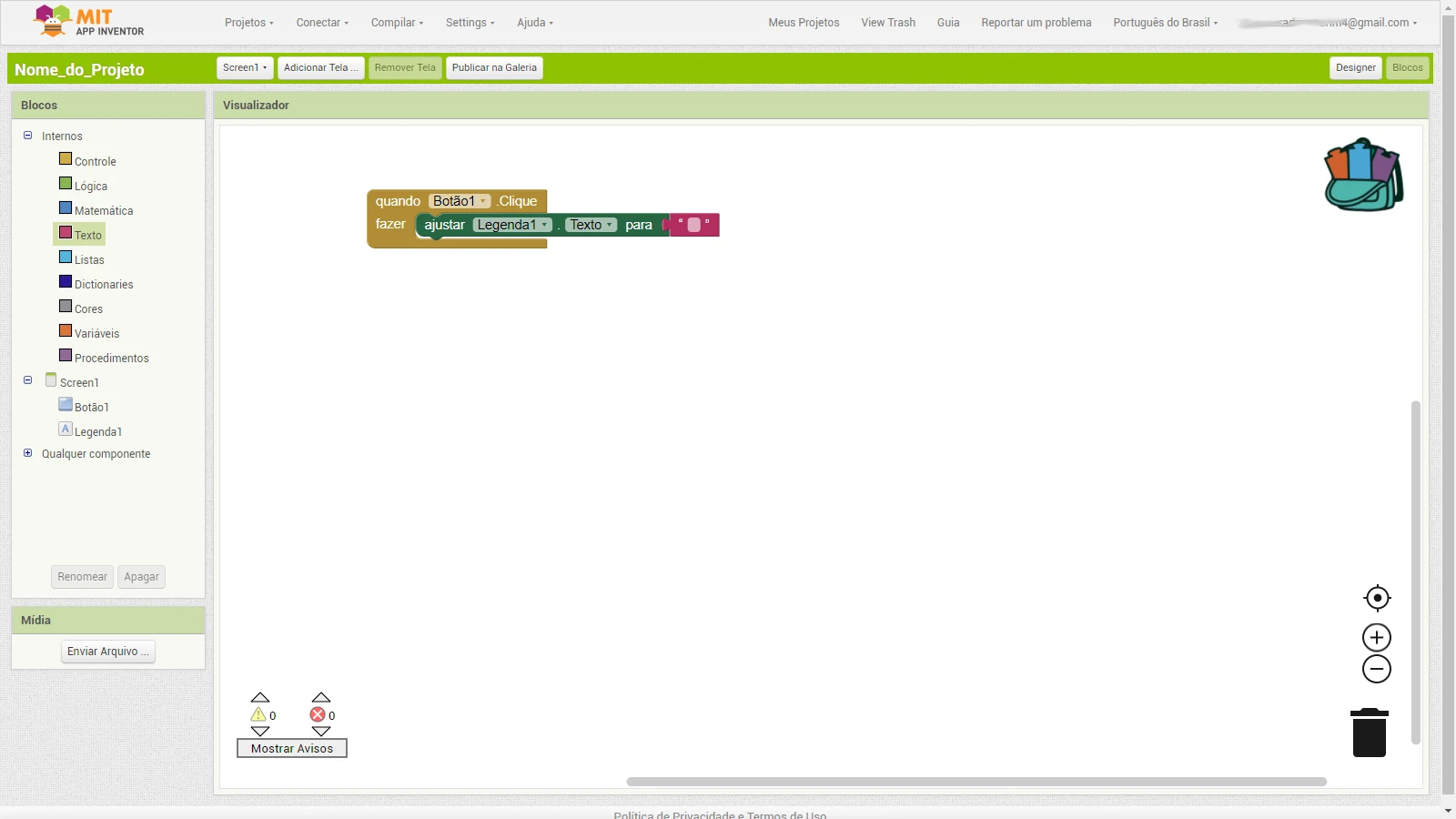
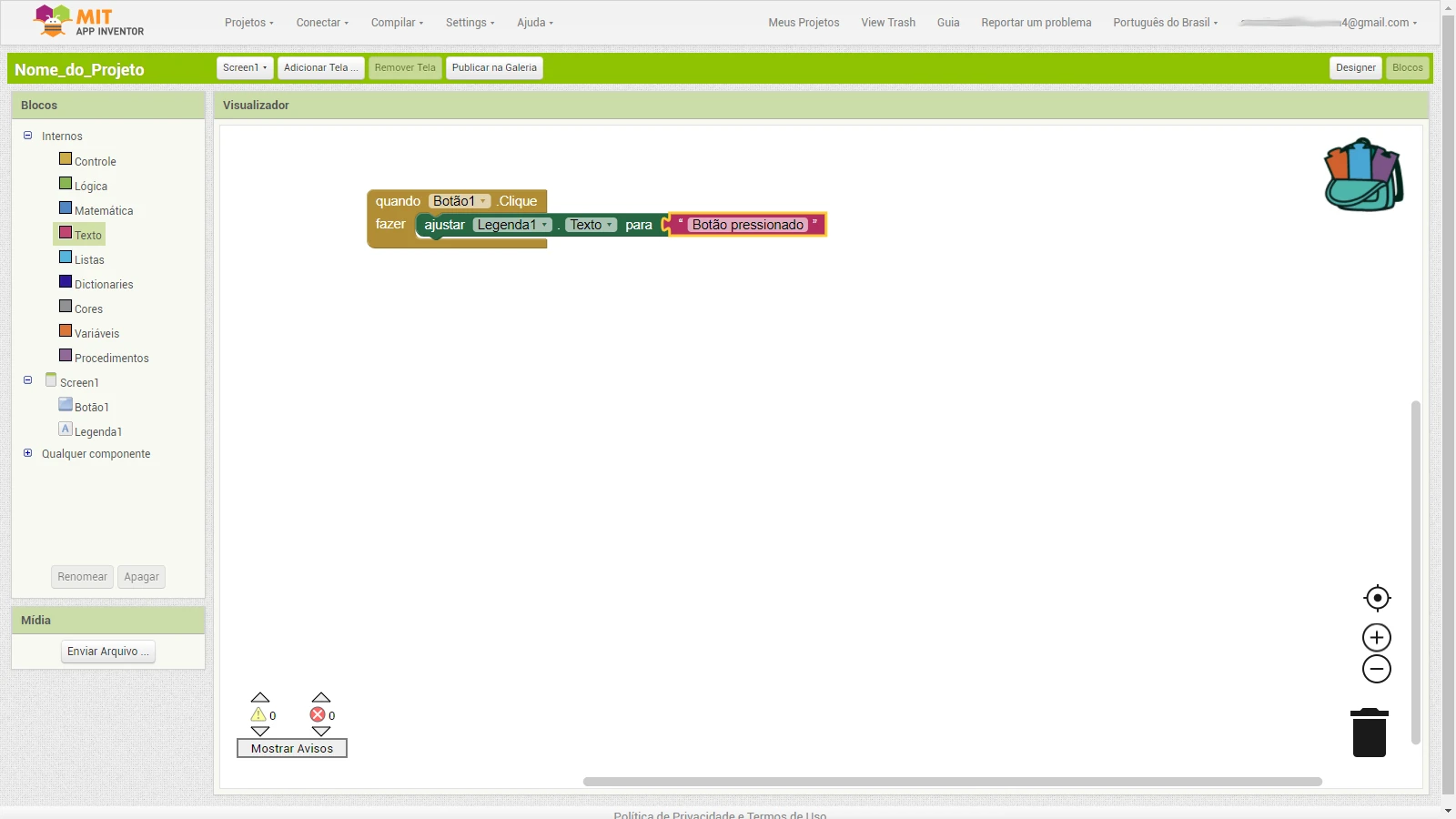
Sexto, para se ter uma pré-visualização do projeto no Android, clicamos em “Conectar” e vamos baixar o APP do Mit App Inventor na Google Play Store.
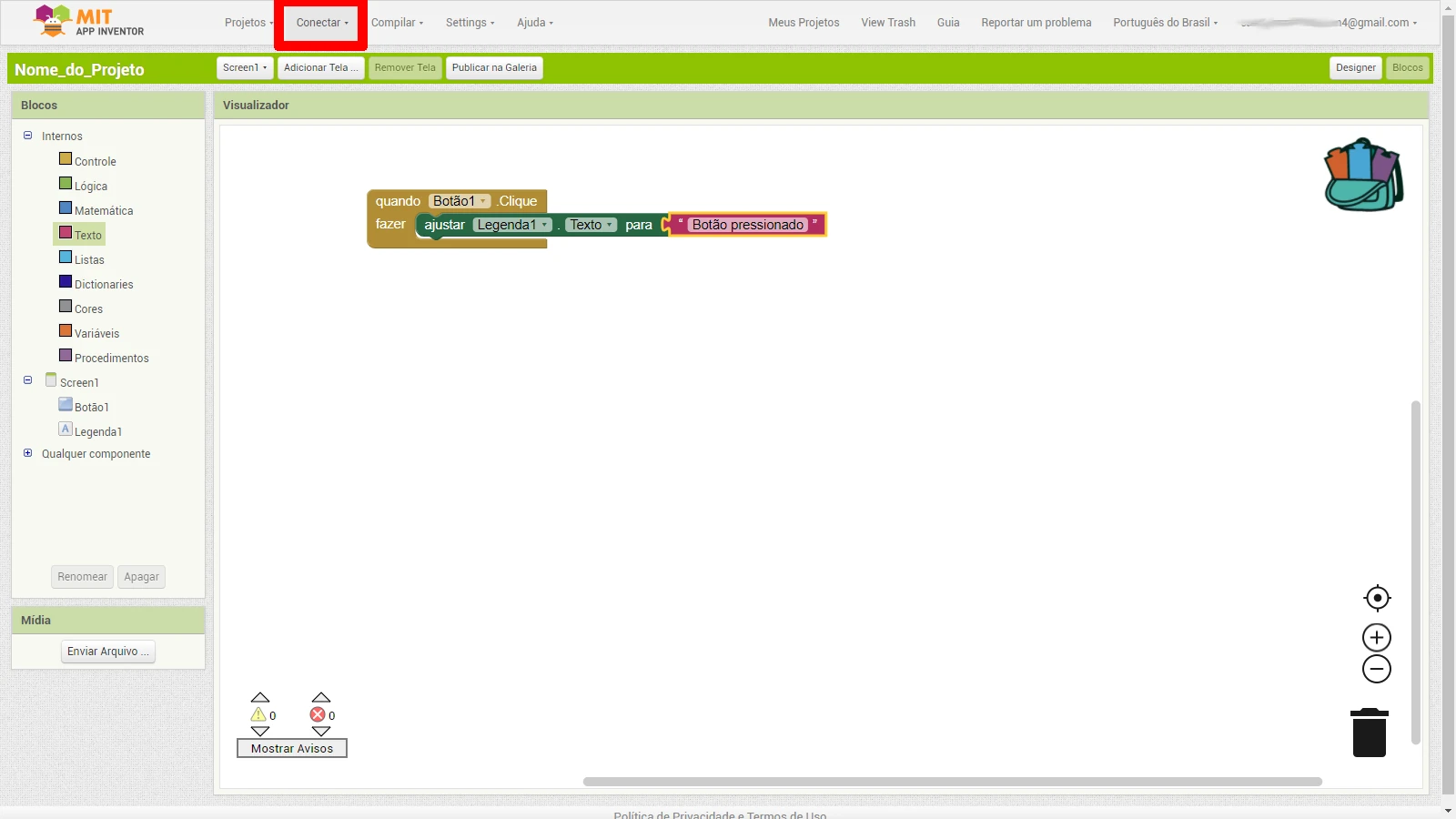
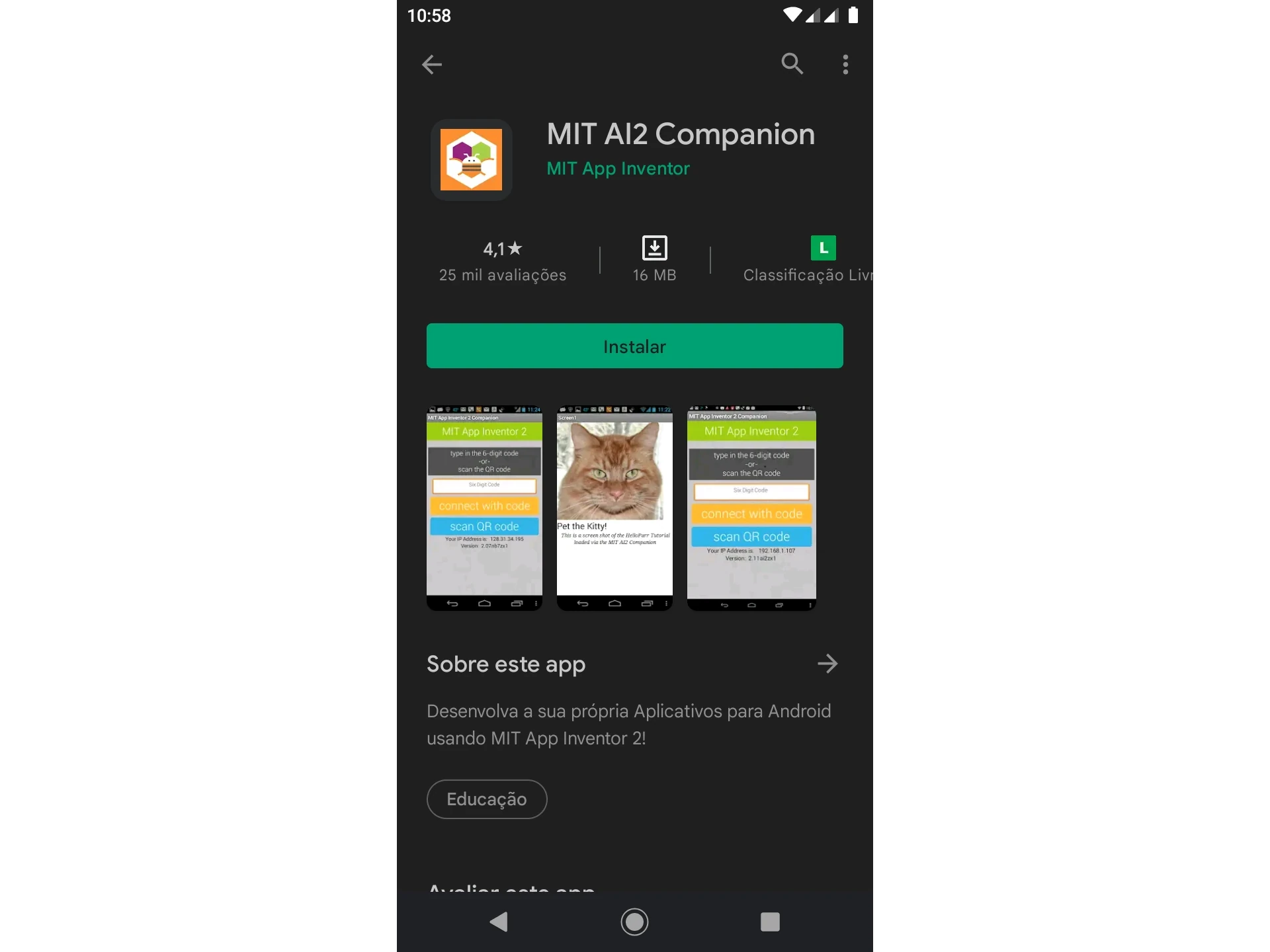
Ao baixar o APP, entramos nele e clicamos em “scan QR code”, no computador, clicamos em “Assistente AI”, com a câmera do celular, apontamos para o QR code que vai aparecer no computador.
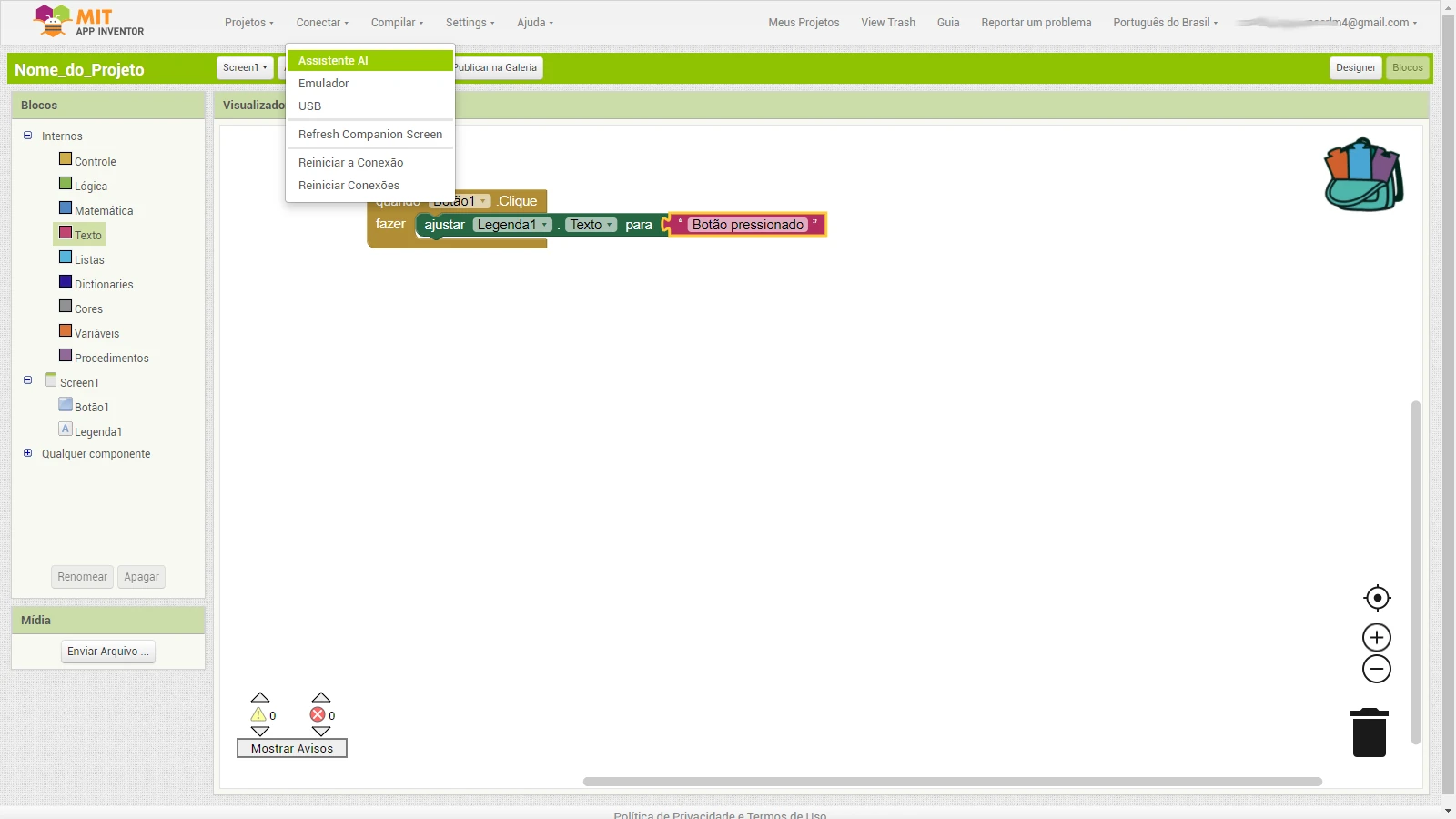
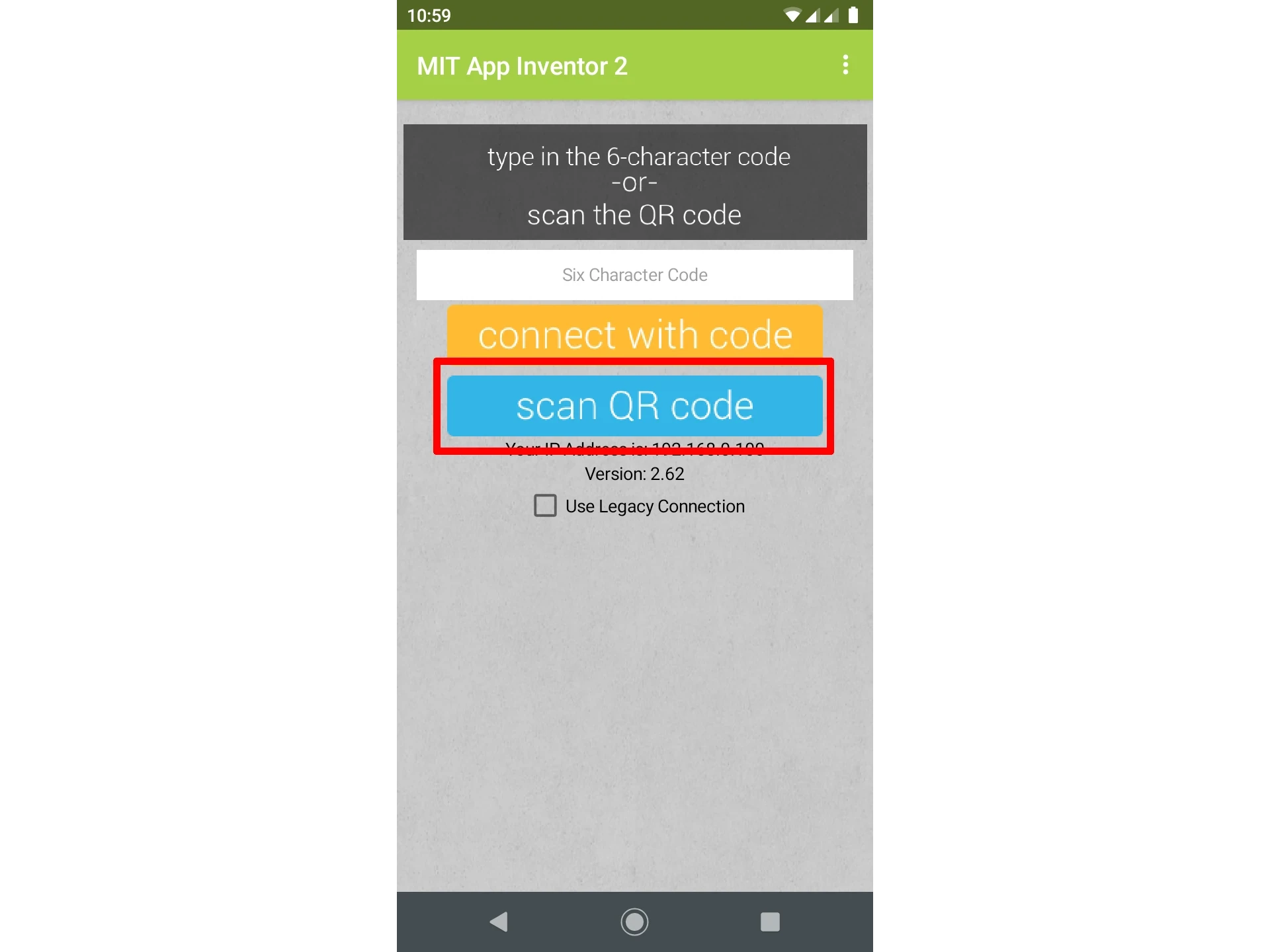
Agora temos uma visualização de nosso projeto, e podemos executar o aplicativo, sendo que qualquer alteração feita na plataforma, automaticamente, será enviada para o seu dispositivo.
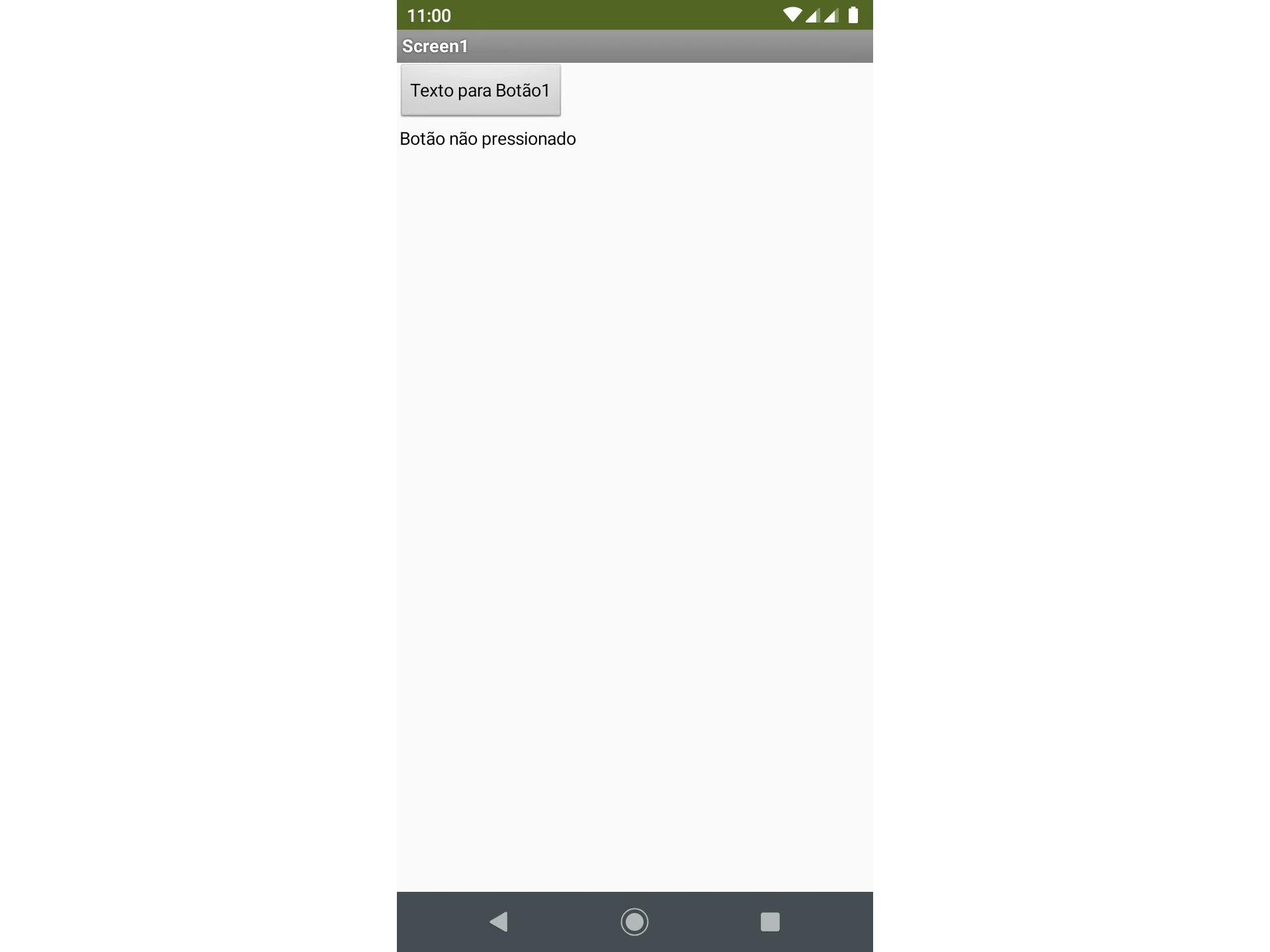
Veja só, vou clicar no botão e o texto vai mudar, como programado.
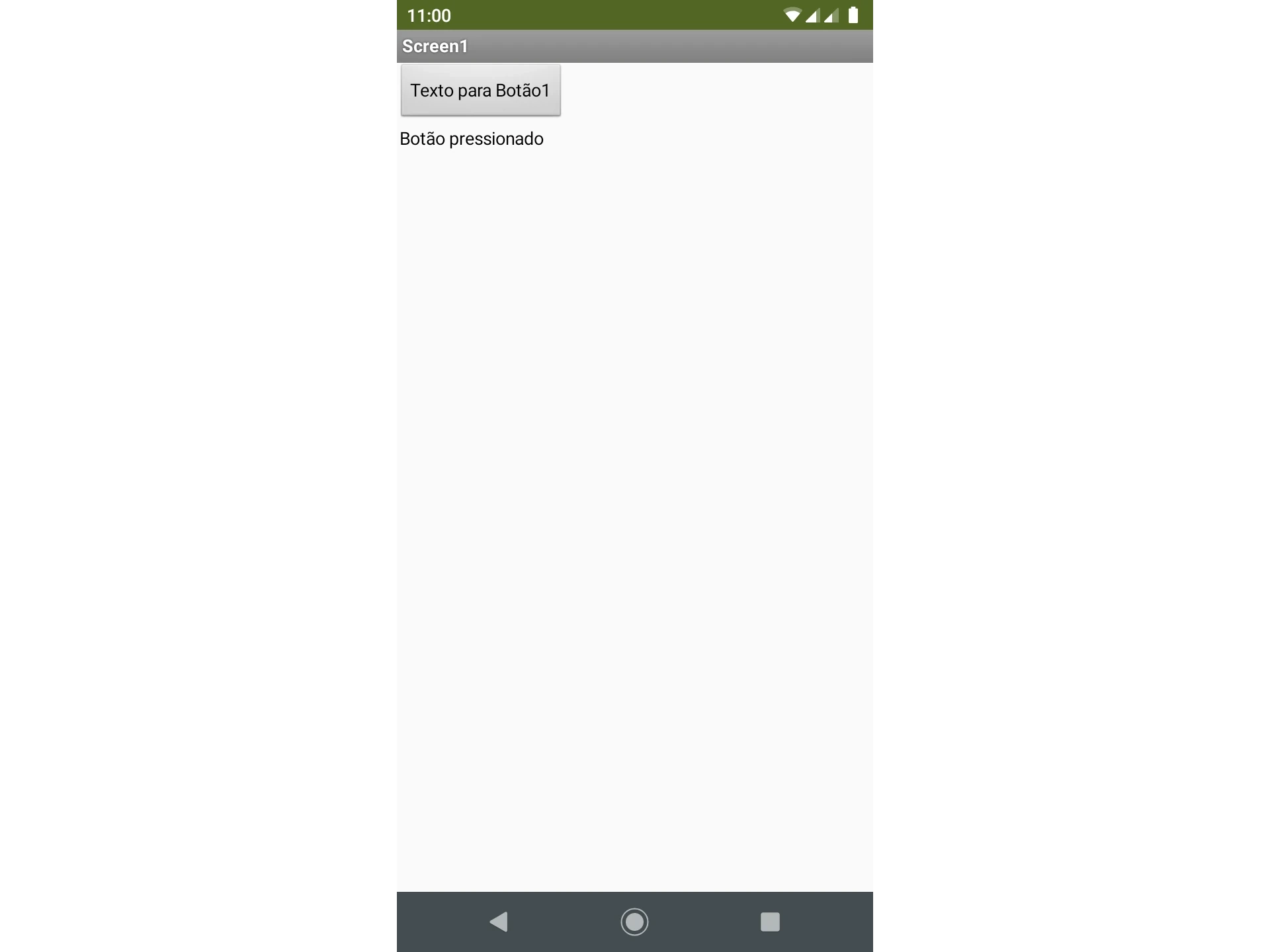
Agora caso queira um arquivo de execução para instalar no Android, poder ir em “Compilar” e escolher, qual formato, desejamos para compilar para instalar no Android.
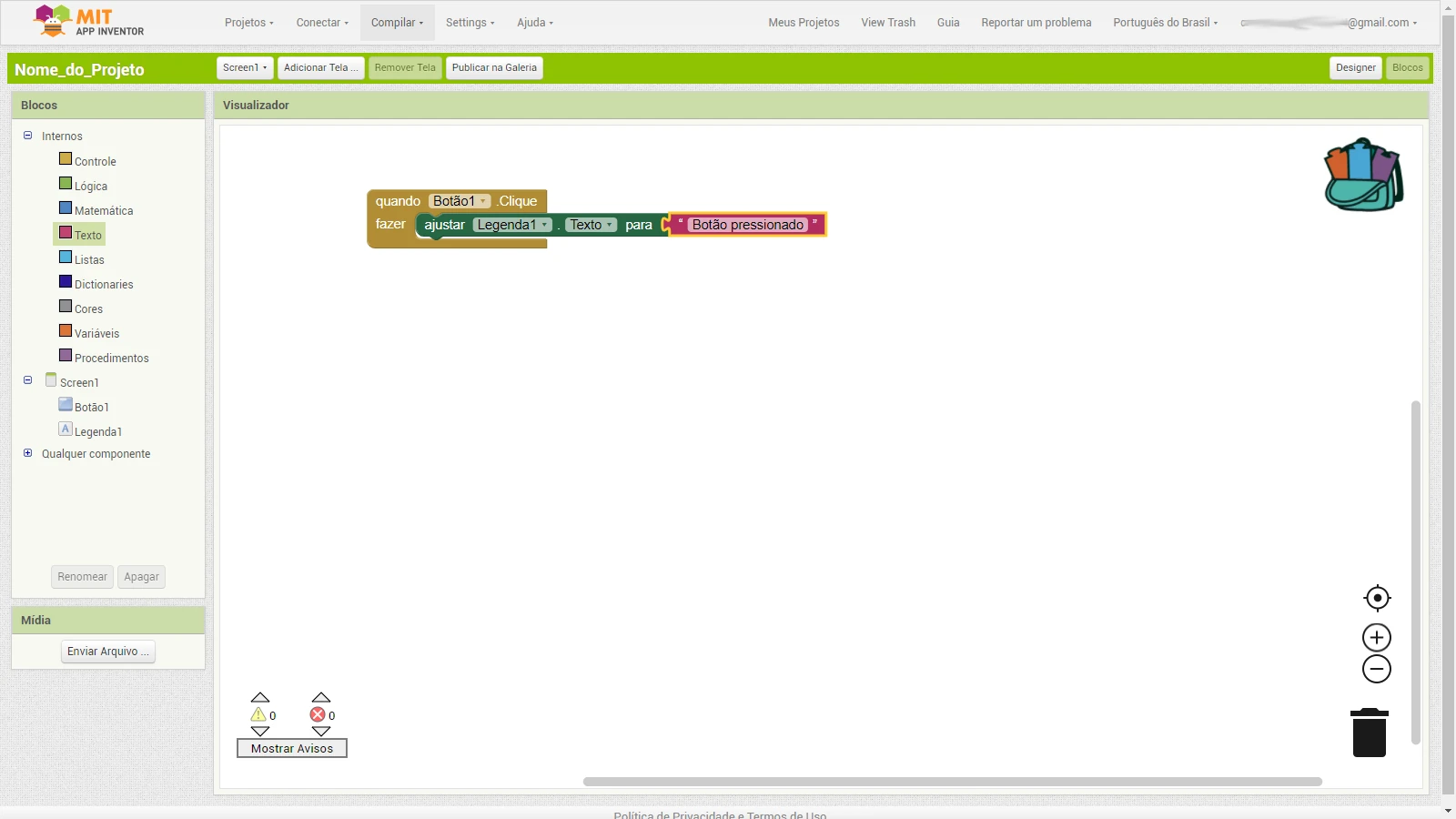
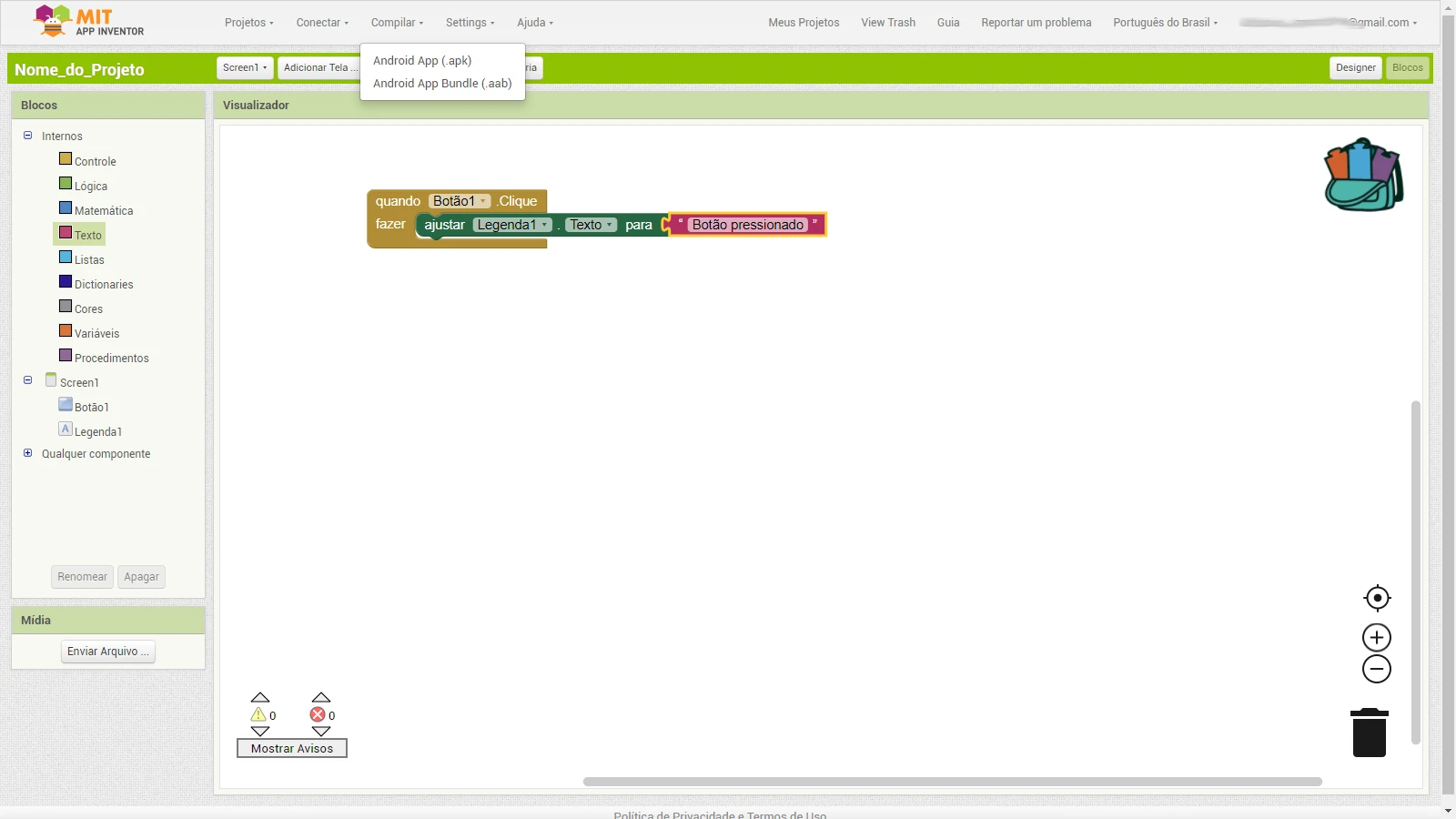
Com isso você pode compartilhar seu projeto, tipo postando em alguma plataforma de download como a Google Play Store.